advertisement
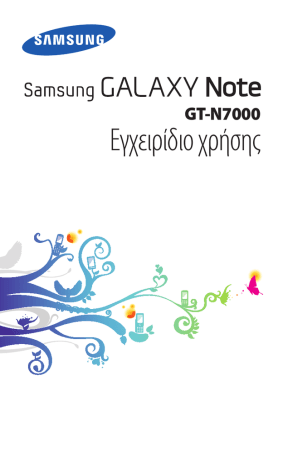
●
Εξοικ. ενέργ.
: Ενεργοποίηση ή απενεργοποίηση της λειτουργίας
εξοικονόμησης ενέργειας.
Οι διαθέσιμες επιλογές μπορεί να διαφέρουν, ανάλογα με
τον παροχέα υπηρεσιών ή την περιοχή σας.
›
Προσθήκη ή αφαίρεση πλαισίων στην οθόνη
αναμονής
Μπορείτε να προσθέσετε ή να αφαιρέσετε πλαίσια της οθόνης
αναμονής για να οργανώσετε τα widget.
1
Στην κατάσταση αναμονής, πατήστε [ ]
→ Επεξεργασία.
Μπορείτε επίσης να τοποθετήσετε δύο δάκτυλα στην
οθόνη και να τα πλησιάσετε για να περάσετε σε λειτουργία
Επεξεργασίας.
2
Προσθήκη, αφαίρεση ή αναδιοργάνωση πλαισίων:
●
●
Για να αφαιρέσετε ένα πλαίσιο, πατήστε παρατεταμένα στη
μικρογραφία ενός πλαισίου και κατόπιν σύρετέ το στον κάδο
απορριμμάτων στο κάτω μέρος της οθόνης.
Για να προσθέσετε ένα καινούριο πλαίσιο, επιλέξτε .
3
●
Για να αλλάξετε τη σειρά των πλαισίων, πατήστε
παρατεταμένα στη μικρογραφία ενός πλαισίου και κατόπιν
σύρετέ το σε νέα θέση.
Όταν τελειώσετε, πατήστε [ ].
Πρόσβαση σε εφαρμογές
Για να αποκτήσετε πρόσβαση στις εφαρμογές της συσκευής,
1
Στην κατάσταση αναμονής, επιλέξτε
Εφαρμογές για να
αποκτήσετε πρόσβαση στη λίστα εφαρμογών.
2
Πραγματοποιήστε κύλιση προς τα αριστερά ή προς τα δεξιά σε
μια άλλη οθόνη εφαρμογής.
Μπορείτε επίσης να επιλέξετε μία κουκίδα στο κάτω μέρος
της οθόνης για να μετακινηθείτε κατευθείαν στην αντίστοιχη
οθόνη.
Πρώτα βήματα
28
3
Επιλέξτε μια εφαρμογή.
●
Όταν χρησιμοποιείτε εφαρμογές που παρέχονται από την
Google, πρέπει να έχετε λογαριασμό στην Google.
●
Μπορείτε να προσθέσετε μια συντόμευση εφαρμογής
πατώντας παρατεταμένα στο κατάλληλο εικονίδιο στη
λίστα εφαρμογών. Μπορείτε να μετακινήσετε εικονίδια
συντομεύσεων σε οποιαδήποτε θέση στην οθόνη
αναμονής.
4
Πατήστε [ ] για να επιστρέψετε στην προηγούμενη οθόνη ή
πατήστε το πλήκτρο αρχικής οθόνης για να επιστρέψετε στην
οθόνη αναμονής.
Αν περιστρέψετε τη συσκευή κατά τη χρήση ορισμένων
λειτουργιών, το περιβάλλον εργασίας θα περιστραφεί
επίσης αυτόματα. Για να αποτρέψετε την περιστροφή του
περιβάλλοντος εργασίας, ανοίξτε το πλαίσιο ειδοποιήσεων
και επιλέξτε Περιστρ. οθόνης.
›
Οργάνωση εφαρμογών
1
2
Μπορείτε να αναδιοργανώσετε τις εφαρμογές στη λίστα
εφαρμογών αλλάζοντας τη σειρά τους ή ομαδοποιώντας τες σε
κατηγορίες.
3
Στη λίστα εφαρμογών, πατήστε [ ]
→ Επεξεργασία → OK.
Πατήστε παρατεταμένα στο εικονίδιο μιας εφαρμογής.
Σύρετε το εικονίδιο της εφαρμογής σε νέα θέση.
Μπορείτε να μετακινήσετε το εικονίδιο μιας εφαρμογής σε μια άλλη οθόνη. Μπορείτε επίσης να μετακινήσετε τις εφαρμογές
που χρησιμοποιείτε συχνά δίπλα στο Home.
4
Πατήστε [ ]
→ Αποθήκ.
Πρώτα βήματα
29
Για να προσθέσετε ένα φάκελο ή πλαίσιο στην οθόνη αναμονής,
1
Στη λίστα εφαρμογών, πατήστε [ ]
→ Επεξεργασία.
2
3
Πατήστε παρατεταμένα στο εικονίδιο μιας εφαρμογής.
Σύρετε το εικονίδιο της εφαρμογής στη θέση
Προσθήκη
Φάκελος ή Προσθήκη σελίδας στο κάτω μέρος της οθόνης.
4
Σύρετε το
Προσθήκη Φάκελος ή το Προσθήκη σελίδας στην
οθόνη αναμονής.
Ένας νέος φάκελος ή πλαίσιο που περιέχει τις εφαρμογές
προστίθεται στην οθόνη αναμονής.
5
Αν προσθέσατε κάποιο φάκελο, εισάγετε ένα όνομα και
επιλέξτε OK.
6
Πατήστε [ ]
→ Αποθήκ.
Για να αλλάξετε τη σειρά των πλαισίων,
1
Στη λίστα εφαρμογών, τοποθετήστε δύο δάχτυλα στην οθόνη
και πλησιάστε τα.
2
Πατήστε παρατεταμένα στη μικρογραφία ενός πλαισίου, και
κατόπιν σύρετέ το σε νέα θέση.
›
1
Πρόσβαση σε πρόσφατες εφαρμογές
Πιέστε παρατεταμένα το πλήκτρο αρχικής οθόνης για να δείτε
τις εφαρμογές στις οποίες μεταβήκατε πρόσφατα.
2
1
›
Επιλέξτε μια εφαρμογή.
Χρήση της διαχείρισης εργασιών
Η συσκευή σας είναι συσκευή εκτέλεσης πολλαπλών εργασιών
και έτσι μπορεί να τρέχει περισσότερες από μία εφαρμογές
ταυτόχρονα. Ωστόσο, η βαριά χρήση πολλαπλών εργασιών
μπορεί να προκαλέσει διακοπή λειτουργίας, πάγωμα, προβλήματα
μνήμης ή πρόσθετη κατανάλωση ενέργειας. Για να αποφύγετε
αυτά τα προβλήματα, τερματίστε τα περιττά προγράμματα από τη
διαχείριση εργασιών.
Στην κατάσταση αναμονής, ανοίξτε τη λίστα εφαρμογών και
επιλέξτε Διαχείρ. Εργασιών
→ Ενεργές εφαρμογές.
Εμφανίζεται η λίστα όλων των εφαρμογών που εκτελούνται επί
του παρόντος στη συσκευή σας.
Πρώτα βήματα
30
advertisement
* Your assessment is very important for improving the workof artificial intelligence, which forms the content of this project
Key Features
- 7.11 cm (2.8") 240 x 320 pixels TFT
- Single SIM
- Bluetooth 2.0+EDR
- Single camera
- 960 mAh
Related manuals
advertisement
Table of contents
- 12 Συναρμολόγηση
- 12 Περιεχόμενα συσκευασίας
- 12 Τοποθετήστε την κάρτα SIM ή USIM και την μπαταρία
- 14 Φόρτιση της μπαταρίας
- 16 Τοποθέτηση κάρτας μνήμης (προαιρετική)
- 19 Πρώτα βήματα
- 19 Ενεργοποίηση και απενεργοποίηση της συσκευής σας
- 20 Γνωρίστε τη συσκευή σας
- 24 Χρήση της πένας S και της οθόνης αφής
- 26 Γνωριμία με την οθόνη αναμονής
- 28 Πρόσβαση σε εφαρμογές
- 31 Προσαρμογή της συσκευής
- 36 Εισαγωγή κειμένου
- 40 Λήψη εφαρμογών από το Play Store
- 41 Λήψη αρχείων από το web
- 41 Συγχρονισμός δεδομένων
- 43 Χρήση ειδικών λειτουργιών
- 43 Εκμάθηση βασικών ενεργειών πένας S
- 44 Εκμάθηση προηγμένων ενεργειών πένας S
- 45 Εκμάθηση κινήσεων
- 49 Χρήση λειτουργίας χειρογράφου
- 54 Χρήση S Memo
- 57 Χρήση της λειτουργίας σημείωσης S Note
- 62 Χρήση του σημειωματάριου γρήγορου σημειώματος
- 63 Χρήση S Planner
- 65 Χρήση φωνητικής ομιλίας
- 67 Επικοινωνία
- 67 Κλήσεις
- 73 Μηνύματα
- 76 Google Mail
- 78 Email
- 81 Messenger
- 81 Google
- 81 Social Hub
- 82 Ψυχαγωγία
- 82 Κάμερα
- 94 Βίντεο
- 95 Συλλογή
- 97 Επεξεργ. φωτ/φιών
- 98 Δημ/ργία βίντεο
- 101 MP3 player
- 104 Music Hub
- 104 Ραδ. FM
- 108 Προσωπικά στοιχεία
- 108 Επαφές
- 112 S Planner
- 115 S Memo
- 118 S Note
- 123 Εγγραφή φωνής
- 124 Ιστός
- 124 Internet
- 127 Χάρτες
- 129 Latitude
- 129 Τοπικό
- 130 Πλοήγηση
- 131 YouTube
- 132 Samsung Apps
- 132 S choice
- 133 Play Store
- 133 Readers Hub
- 134 Ειδήσεις και καιρός
- 135 Συνδεσιμότητα
- 135 Bluetooth
- 137 Wi-Fi
- 139 Wi-Fi Direct
- 140 AllShare
- 142 Κοινή χρήση δικτύου κινητής τηλεφωνίας
- 145 Συνδέσεις υπολογιστή
- 147 Συνδέσεις VPN
- 149 Εργαλεία
- 149 Ρολόι
- 151 Αριθμ/χανή
- 152 Λήψεις
- 152 Αναζήτηση
- 153 Kies air
- 154 Μίνι ημερολόγιο
- 155 Τα αρχεία μου
- 156 Polaris Office
- 157 SIM Toolkit
- 158 Διαχείρ. Eργασιών
- 158 Voice Talk
- 159 Ρυθμίσεις
- 159 Πρόσβαση στο μενού Ρυθμίσεις
- 159 Wi-Fi
- 159 Bluetooth
- 159 Χρήση δεδομένων
- 159 Περισσότερα
- 161 Κλήση
- 163 Οθόνη
- 165 Εξοικονόμηση ενέργειας
- 165 Χώρος αποθήκευσης
- 166 Μπαταρία
- 166 Εφαρμογές
- 166 Λογαριασμοί και συγχρονισμός
- 166 Υπηρ. εντοπισμού θέσης
- 167 Ασφάλεια
- 169 Γλώσσα και εισαγωγή
- 173 Δημιουργία αντιγράφου ασφαλείας και επαναφορά
- 174 Βάση σύνδεσης
- 174 Ρυθμίσεις πένας
- 174 Λειτουργία με ένα χέρι
- 174 Ημερομηνία & ώρα
- 175 Προσβασιμότητα
- 176 Κίνηση
- 176 Επιλογές προγραμματιστή
- 177 Πληροφορίες σχετικά με το τηλέφωνο